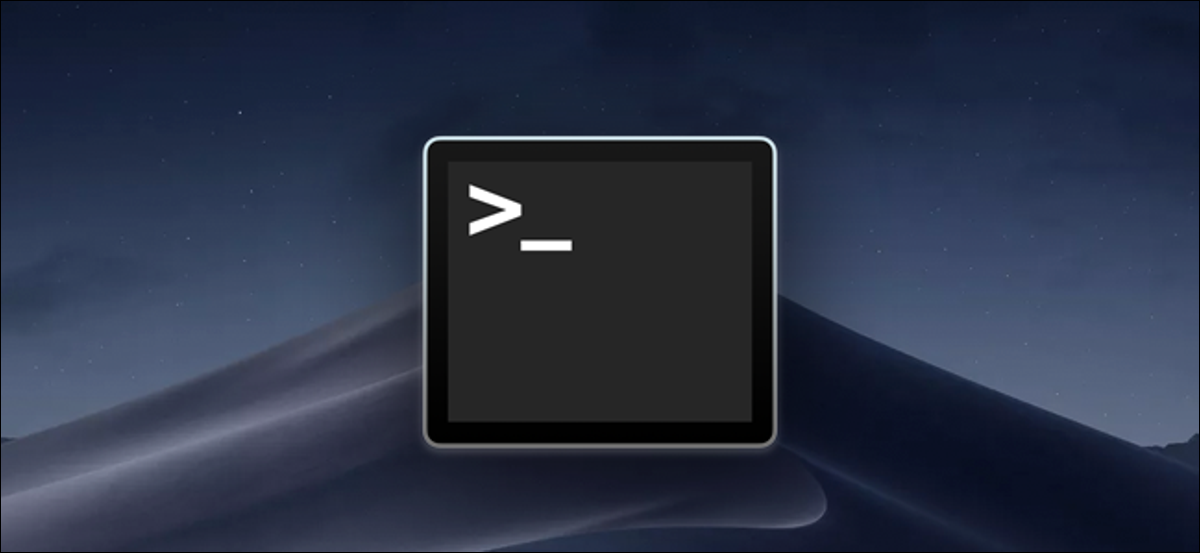
Si vous êtes fan des scripts shell sur macOS, Vous avez probablement remarqué à quel point l'exécution de l'un d'eux vous laissera une fenêtre de terminal inutile une fois celle-ci terminée.. Vous pouvez résoudre ce problème à partir des paramètres du terminal.
Cette méthode ne fonctionne que si vous démarrez un script shell en dehors de bash, comme cliquer dessus dans le Finder ou définir un raccourci clavier personnalisé pour ouvrir le programme. Cas contraire, retournera à l'invite de commande. Vous pouvez toujours utiliser killall Terminal faire en sorte que l'application Terminal se ferme à partir d'un script, mais cela fermera toutes les fenêtres de terminal ouvertes, donc ce n'est pas l'idéal.
Modifier ce comportement dans les paramètres du profil
Ouvrez l'application Terminal depuis le Dock ou votre dossier Applications, puis ouvrez les paramètres en appuyant sur Commande + Coma.
Dans la fenêtre Paramètres, passer à l'onglet Profils. Le profil par défaut (celui du haut) doit être sélectionné par défaut. Dans la bonne configuration, cliquez sur l'onglet “Coquille” , puis cliquez sur le menu déroulant “Cuando el shell sale”.
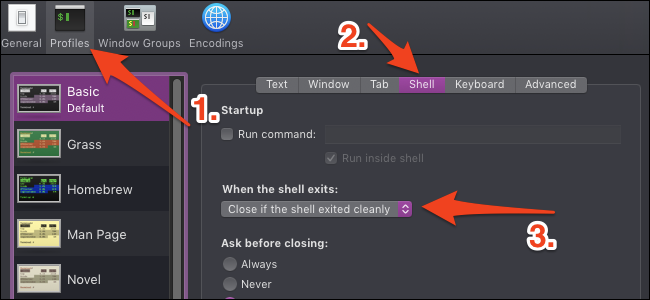
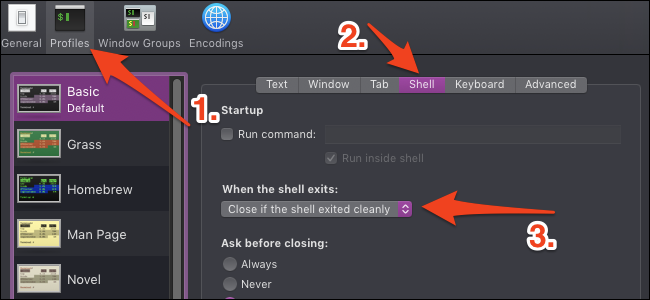
El menú desplegable tiene como valor predeterminado “No cerrar la ventana”, pero querrá cambiarlo a “Cerrar si el shell salió limpiamente”.
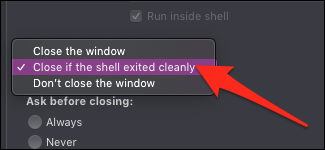
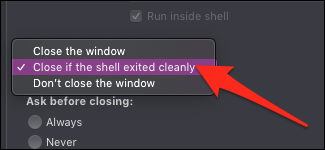
Vous pouvez également le fermer à chaque fois, mais de cette façon, vous obtiendrez toujours un message d'erreur si une procédure se termine avec un statut de sortie différent de zéro. Notez que vous devrez peut-être quitter le script explicitement avec le exit commande pour obtenir ce comportement dans tous les cas.
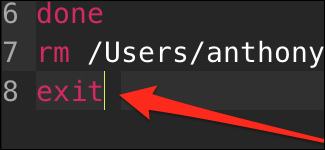
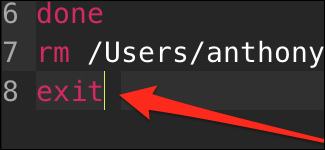
Même si vous démarrez depuis le Finder, la commande de sortie est automatiquement ajoutée au script.
Alternativement, utiliser iTerm
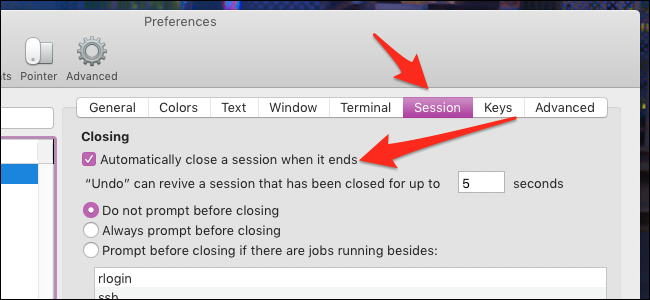
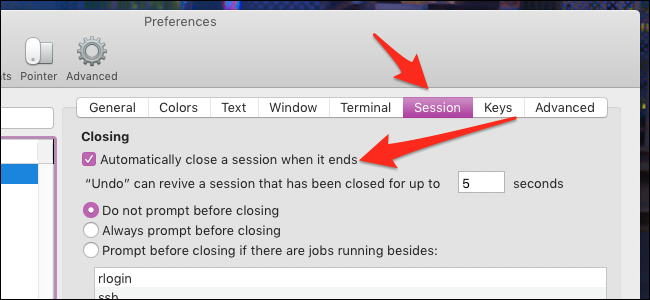
iTerm2, un remplacement de terminal populaire pour macOS, fermera automatiquement la fenêtre lorsqu'un script shell se termine. Si vous utilisez déjà iTerm comme terminal par défaut, Vous avez peut-être remarqué que les scripts shell lancés à partir du Finder sont toujours ouverts avec l'application Terminal standard. Cela signifie que vous aurez toujours le même problème à moins que vous ne configuriez les scripts à ouvrir avec iTerm.
Puede cambiar en qué aplicaciones se abren los scripts haciendo clic con el botón derecho en el script en Finder y después seleccionando “Obtenir des informations”.
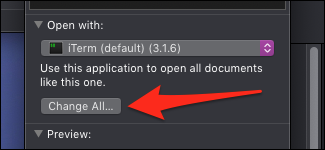
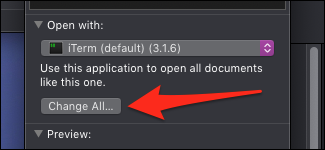
Il y aura un menu déroulant pour changer ce avec quoi ce script s'ouvre. Configúrelo en iTerm y presione “Cambiar todo” para aplicar este cambio a cada secuencia de comandos.
Par défaut, si vous avez déjà une fenêtre iTerm ouverte, il commencera dans un onglet séparé au lieu d'une fenêtre séparée, et l'onglet se fermera automatiquement lorsqu'il sera prêt.






